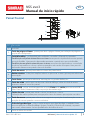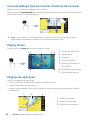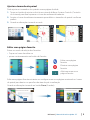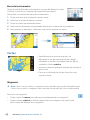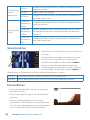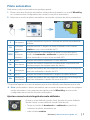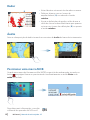|
1
NSS evo3 | Manual de início rápido - PT
NSS evo3
Manual de início rápido
Painel frontal
N.º Descrição
1 Ecrã tátil.
2
Tecla de páginas/Home - prima para abrir a página Home, para seleção de páginas e
opções de configuração.
3
Tecla WheelKey - configurável pelo utilizador; consulte o Manual do operador.
Predenição sem piloto automático no sistema: uma pressão rápida alterna entre painéis
em ecrã dividido. Uma pressão demorada maximiza o painel ativo no ecrã dividido.
Predenição com piloto automático no sistema: uma pressão rápida abre o controlador
do piloto automático e coloca o piloto automático em modo de espera. Uma pressão
demorada alterna entre painéis em ecrã dividido.
4 Tecla de menu - prima para aceder ao menu do painel ativo.
5
Botão rotativo - rode para ampliar/reduzir ou percorrer o menu; prima para selecionar
uma opção.
6 Tecla Enter - prima para selecionar uma opção ou guardar definições.
7
Tecla de saída - prima para sair de uma caixa de diálogo, voltar ao nível de menu
anterior e retirar o cursor do painel.
8
Teclas MOB - prima simultaneamente as teclas Enter e de saída para criar um MOB
(Man Over Board, Homem ao Mar) na posição da embarcação.
9
Teclas de seta - prima para ativar o cursor ou deslocar o cursor.
Utilização do menu: prima para navegar pelos itens do menu e para ajustar um valor.
10
Tecla de marca - prima para colocar um waypoint na posição da embarcação ou na
posição do cursor quando o cursor está ativo.
11
Tecla de ligar/desligar - prima continuamente para ligar/desligar a unidade. Prima
uma vez para ver a caixa de diálogo System Controls (Controlo do sistema); se premir
mais vezes, alterna entre 3 níveis predefinidos de brilho do ecrã.
12
Porta do leitor de cartões
1
11
5
2
7
3
4
6
9
10
12
12
8
PT
988-11351-002 4/4

2
|
NSS evo3 | Manual de início rápido - PT
Caixa de diálogo System Control (Controlo do sistema)
Oferece acesso rápido às definições do sistema.
Prima a tecla de
ligar/desligar ou deslize um dedo para baixo a partir da parte superior
do ecrã para ativar a caixa de diálogo.
¼ Nota: o conteúdo da caixa de diálogo System Controls (Controlo do sistema)
depende do equipamento ligado e do painel que estiver ativo.
Página Home
Prima a tecla de Home para ativar a página Home.
5
1
6
2 3 47
1. Botões de aplicação
2. Ferramentas
3. Favoritas
4. Botão de fechar
5. Botão de Homem ao
Mar (MOB)
6. Botão de ligar/desligar
7. Botão de definições
Páginas de aplicação
Ativar uma página de aplicação:
• Toque no botão da aplicação (painel de página inteira),
• toque num botão de favoritas ou
• prima continuamente um botão de aplicação para selecionar uma página dividida
predefinida.
321
1. Painel de estado
2. Painel de aplicação
3. Barra de instrumentos

|
3
NSS evo3 | Manual de início rápido - PT
Ajustar o tamanho do painel
Pode ajustar os tamanhos dos painéis numa página dividida.
1. Toque no botão de ajustar a divisão na caixa de diálogo System Controls (Controlo
do sistema) para fazer aparecer o ícone de redimensionamento.
2. Arraste o ícone de redimensionamento para definir o tamanho do painel conforme
preferir.
3. Guarde as alterações tocando no ecrã.
Editar uma página favorita
Entrar no modo de edição das favoritas:
• Toque no ícone de editar ou
• prima continuamente um botão de favorita.
Editar uma página
favorita
Eliminar uma página
favorita
Adicionar uma nova
página favorita
Edite uma página favorita existente ou configure uma nova página arrastando os ícones
do painel para dentro ou para fora da área de pré-visualização.
Guarde as alterações tocando no botão Save (Guardar).

4
|
NSS evo3 | Manual de início rápido - PT
Barra de instrumentos
Toque no botão Barra de instrumentos na caixa de diálogo System
Controls (Controlo do sistema) para ligar/desligar a barra.
Para editar o conteúdo da barra de instrumentos:
1. Toque na barra de instrumentos para a ativar.
2. Selecione a opção de editar no menu.
3. Toque no item que pretende alterar.
4. Selecione a informação que pretende apresentar na barra de instrumentos.
5. Para guardar as alterações, selecione a opção de guardar no menu.
Cartas
A
• Amplie/reduza a carta com gestos de
afastamento ou aproximação de dois dedos,
utilizando os botões de ampliar/reduzir (A) ou
rodando o botão
rotativo.
• Arraste a carta em qualquer direção para mudar a
área visível.
• Para ver as informações de um item da carta,
toque no item.
Waypoints
¼ Nota: com o cursor inativo, o waypoint será colocado na posição da embarcação.
Com o cursor ativo, o waypoint será colocado na posição do cursor selecionada.
Para criar um waypoint:
• Prima a tecla de
marca para adicionar imediatamente um waypoint.
• Prima o botão
rotativo ou utilize a opção de novo waypoint no menu para
abrir a caixa de diálogo Novo waypoint.

|
5
NSS evo3 | Manual de início rápido - PT
Rota
Para criar uma rota:
1. Toque no ecrã ou utilize as teclas de seta para ativar o modo de cursor.
2. Selecione a opção de nova rota no menu.
3. Toque na carta para posicionar o primeiro ponto da
rota. Também pode utilizar as teclas de seta para posi-
cionar o ponto da rota e premir depois o botão
rotativo para confirmar a posição.
4. Repita o ponto 3 para posicionar outros pontos de rota.
5. Guarde a rota selecionando a opção Guardar no menu.
Navegar
Para navegar até à posição do cursor:
1. Toque no ecrã ou utilize as teclas de seta para posicionar o cursor.
2. Selecione a opção Ir para cursor no menu.
Para navegar ao longo de uma rota predefinida:
• Toque na rota para torná-la ativa e, em seguida,
selecione a opção Ir para rota no menu ou
• selecione a rota na caixa de diálogo Rotas e, em seguida,
selecione a opção Ir para na caixa de diálogo.
Sobreposição
Adicione uma sobreposição de radar, meteorologia, SonarChart Live (apenas nas cartas
da Navionics) ou StructureScan selecionando a respetiva opção no menu.
Sonda acústica
A
B
• Amplie/reduza a imagem tocando nos
botões de ampliar/reduzir (A) ou rodando o
botão rotativo.
• Para ver o histórico da sonda acústica, arraste
a imagem.
• Ajuste o ganho e a cor na barra deslizante
que aparece após tocar no ícone de ganho
ou cor (B) ou premindo o botão
rotativo.
• Ligue/desligue o ganho automático no
menu ou premindo continuamente o botão
rotativo.
Alterne entre as frequências da sonda acústica disponíveis no menu. As opções
disponíveis dependem do tipo de transdutores ligados ao sistema.

6
|
NSS evo3 | Manual de início rápido - PT
Transdutores
mono-
frequência
50 kHz
Imagens de resolução inferior. Melhor desempenho em
águas profundas
83 kHz Maior cobertura da água
200 kHz
Imagens de alta resolução e uma melhor separação dos
alvos em águas rasas
Transdutores
Chirp
CHIRP de
frequência
baixa
Imagens de resolução inferior. Melhor desempenho em
águas profundas
CHIRP de
frequência
média
Melhor penetração em profundidade do que os CHIRP
de frequência alta, mas com ligeira perda de definição
dos alvos
CHIRP de
frequência
alta
Imagens de alta resolução e uma melhor separação dos
alvos em águas rasas
StructureScan
A
B
• Selecione a vista Downscan ou a vista Sidescan
no menu.
• Amplie/reduza a imagem tocando na posição
do cursor no ecrã e depois nos botões de
ampliar/reduzir (A) ou rode o botão
rotativo.
• Ajuste o contraste manualmente na barra
deslizante que aparece após tocar no ícone de
contraste (B) ou premindo o botão
rotativo.
Alterne entre as frequências de StructureScan disponíveis no menu.
455 kHz Excelente resolução e maior alcance do que com 800 kHz
800 kHz Melhor definição do que com 455 kHz em profundidades menores
ForwardScan
• Ajuste a profundidade, o alcance e a rejeição
de ruído no menu.
• Inicie a gravação de registos de ForwardScan
no menu.
• Utilize o prolongamento do rumo para
monitorizar o ForwardScan no painel da carta.
As cores do prolongamento do rumo baseiam-
se nos valores de alarme do ForwardScan.

|
7
NSS evo3 | Manual de início rápido - PT
Piloto automático
Pode ativar o piloto automático em qualquer painel.
1. Prima o mosaico de piloto automático na barra de instrumentos ou a tecla WheelKey
se o sistema estiver configurado para controlo com piloto automático.
2. Selecione o modo de piloto automático na caixa de contexto do piloto automático.
S Em espera
O piloto automático é passivo. Utilizado ao pilotar manualmente
ao leme
FU
Acompan-
hamento
Direção manual. O ângulo do leme é definido com o botão
rotativo ou por outra unidade de FU
NFU
Sem
acompan-
hamento
Direção manual. O movimento do leme é controlado pelos
botões de bombordo e estibordo na janela de contexto do
piloto automático ou por outra unidade NFU
A Auto Direção automática mantendo o rumo definido
ND Sem deriva
Direção automática mantendo a embarcação numa linha reta
de rumo através da compensação do desvio
N Navegação
Direção automática até um waypoint específico ou ao longo de
uma rota utilizando os dados do GPS
W Vento * Direção automática mantendo o ângulo do vento definido
WN
Navegação
com vento*
Direção automática até um waypoint específico ou ao longo de
uma rota utilizando os dados do vento e do GPS
* Disponível apenas se o tipo de embarcação estiver definido para Embarcação à vela.
¼ Nota: pode mudar o piloto automático para o modo de espera a partir de qualquer
modo automático com uma pressão rápida na tecla
WheelKey se esta estiver
configurada para controlo do piloto automático.
Ajustar o rumo/a rota/o ângulo do vento denidos
Ajustar o rumo definido (modo Auto), ângulo do vento definido
(modo Vento) e rumo definido (modo Sem deriva):
• Toque no botão de
bombordo ou estibordo na janela de
contexto do piloto automático ou
• rode o botão
rotativo.

8
|
NSS evo3 | Manual de início rápido - PT
Radar
A
B
• Ative/desative a transmissão de radar no menu.
• Defina o alcance com os ícones de
ampliar/reduzir (A) ou rodando o botão
rotativo.
• Ajuste as definições de ganho, ruído de mar e
ruído de chuva na barra deslizante que aparece
se tocar nos ícones das definições (B) ou premir
o botão
rotativo.
Áudio
Ative a sobreposição de áudio tocando no mosaico de áudio da barra de instrumentos.
Posicionar uma marca MOB
Guarde uma marca de Homem ao Mar (MOB) na posição da embarcação tocando no
botão na página Home ou pressionando simultaneamente as teclas Enter e de
saída do teclado.
Para obter mais informações, consulte
o Manual do operador do NSS evo3.
-
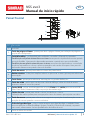 1
1
-
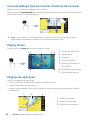 2
2
-
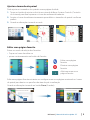 3
3
-
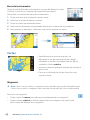 4
4
-
 5
5
-
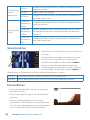 6
6
-
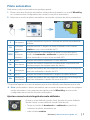 7
7
-
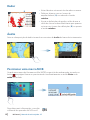 8
8
Artigos relacionados
-
Simrad NSS evo3 Instruções de operação
-
Simrad NSO evo3 Guia rápido
-
Simrad NSS evo3 Guia de instalação
-
Simrad NSS evo3S Instruções de operação
-
Simrad NSS evo3S Guia de instalação
-
Simrad NSO evo3S Instruções de operação
-
Simrad GO XSE/XSR Instruções de operação
-
Simrad NSO evo3S MPU Instruções de operação
-
Simrad GO XSE Guia rápido